| まず初めに、お使いのパソコンに IIS がインストールされているかを確認します。 |
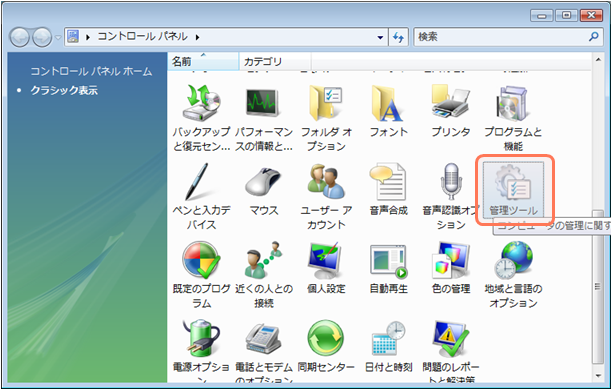
|
| コントロールパネルを開いて「管理ツール」をダブルクリックします。 |
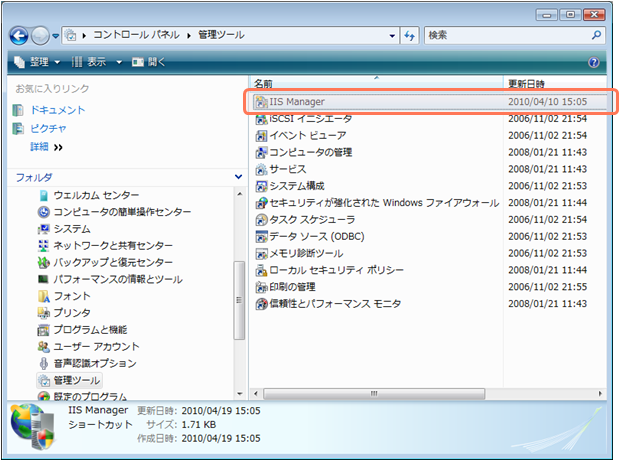
|
| 一覧に「IIS Manager」がある場合はすでにインストールされているのでOK(※1)です。ない場合は次のステップに進んで IIS のインストールを行います。 |
| IISのインストール |
|---|
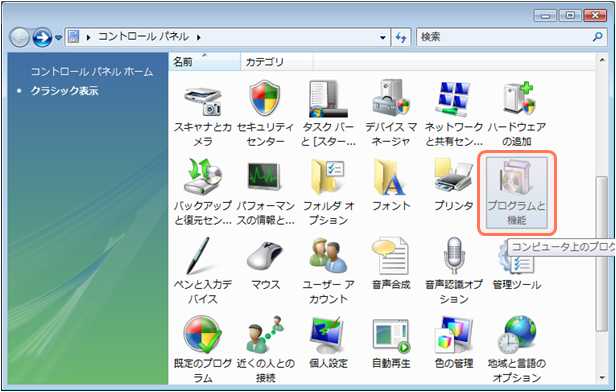
|
| コントロールパネルを開いて「プログラムと機能」をダブルクリックします。 |
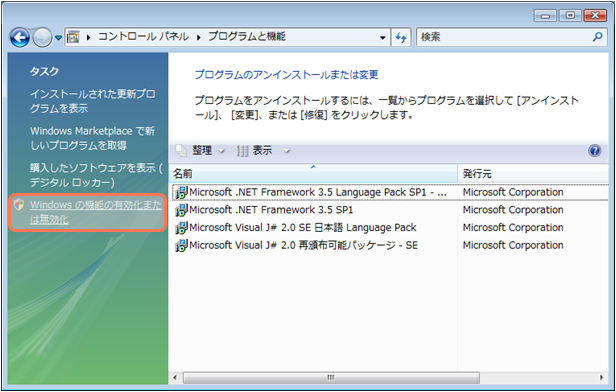
|
| 「Windows の機能の有効化または無効化」をクリック |
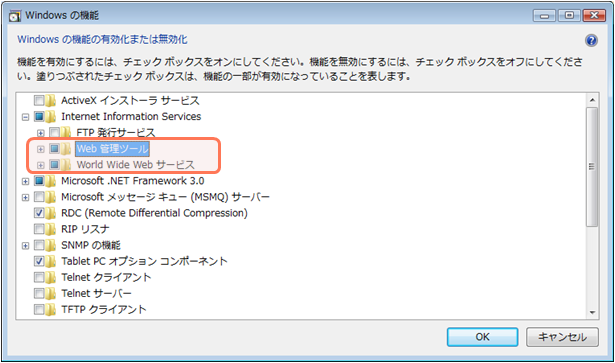
|
|
「Web 管理ツール」「World Wide Web サービス」にを塗りつぶします。 さらに「World Widt Web サービス」の詳細を開きます |
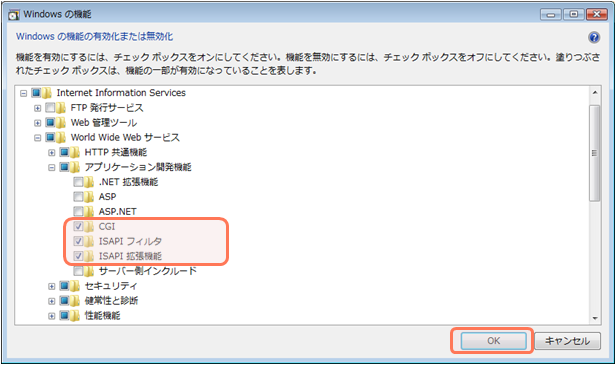
|
|
「CGI」「ISAPI フィルタ」「ISAPI 拡張機能」にチェックを付けて「OK」をクリックします。 ※1 IIS がインストールされていてもこのオプションが付いていない場合があるので確認して下さい。 |
| インストール確認 |
| インストールが完了したらブラウザで[http://localhost]と入力して「ようこそ」画面が表示されることを確認してください。 |
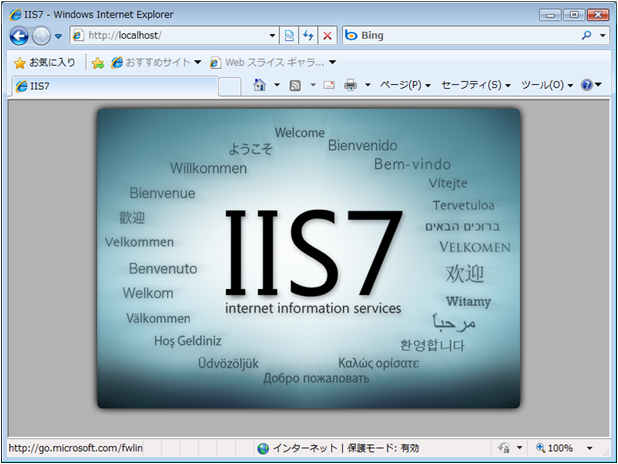
|
|
|||||||||||||||||||||||||||||||||||||||||||||||||||||||||||||||||||||
|
|
||||||||||||||||||||||||||||||||||||||||||||||||||||||||||||||||||||










